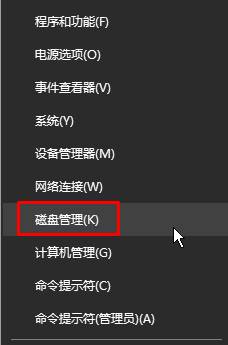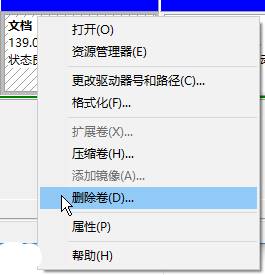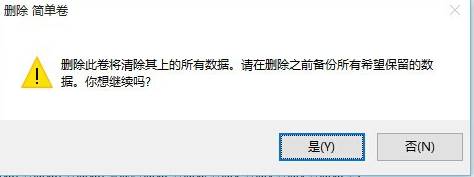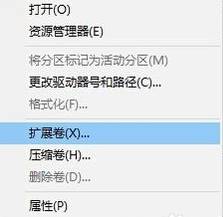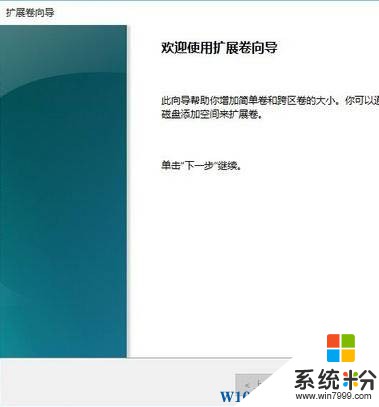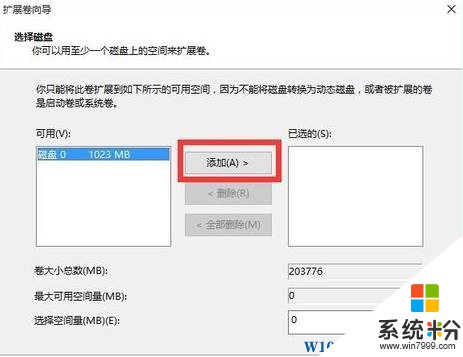Win10分區太多如何刪除?Win10合並分區的操作方法!
時間:2017-04-06 來源:互聯網 瀏覽量:
在Win10係統中,該如何將多餘的分區合並呢?最近有用戶反應電腦中的磁盤盤符過多的情況,而每個磁盤的容量卻不大,該如何將這些容量小的磁盤合並成一個大容量的磁盤呢?在本文中【係統粉】給大家介紹下設置方法!
Win10合並分區的操作步驟:
1、在開始菜單上單擊鼠標右鍵,選擇【磁盤管理】;
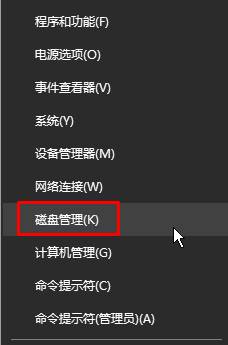
2、依次將將多餘的磁盤盤符上單擊右鍵,選擇【刪除卷】,在彈出的提示框中點擊【是】;
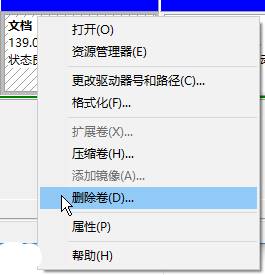
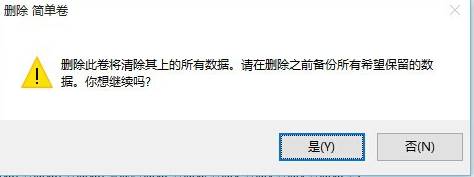
3、將多餘的磁盤全部刪除後,會出現一塊綠色的可用空間,此時我們在任意一個正常的磁盤上單擊右鍵,選擇“擴展卷”;
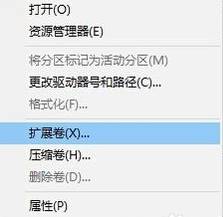
4、在【擴展卷向導】點擊下一步,;
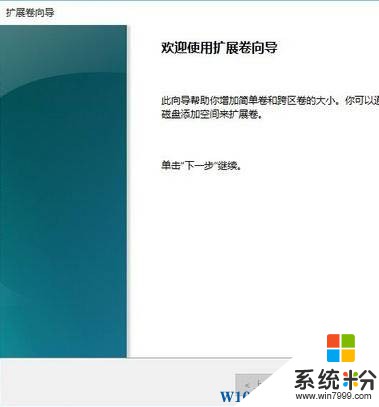
5、左邊的框代表可以添加進來的容量大小,右邊的框代表已經添加進來的空間,所以我們在左側選擇好可以添加的空間,然後點擊“添加”按鍵,然後點擊【下一步】;
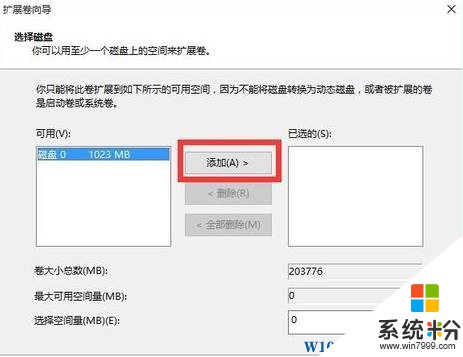
6、等待合並完成後點擊【完成】,然後重新打開此電腦就可以發現磁盤盤符少去了,而單個磁盤的可用空間多了。

以上就是小編給大家分享的Win10合並分區的操作方法!